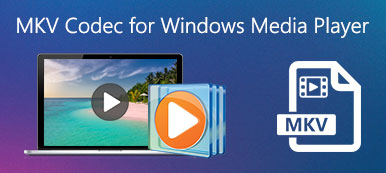No cenário multimídia, lidar com Codec de áudio não compatível erros podem atrapalhar o aproveitamento do conteúdo. Buscando resolução, considere soluções como fixadores e conversores de vídeo. Explore recursos e etapas dessas ferramentas, fornecendo uma abordagem personalizada para resolver problemas de compatibilidade. Alternativamente, atualizar os codecs existentes, experimentar diferentes reprodutores e utilizar ferramentas de conversão online oferecem caminhos adicionais para garantir uma reprodução suave. Este guia completo fornece diversas estratégias para superar o obstáculo dos codecs de áudio não suportados e aprimorar sua experiência multimídia.
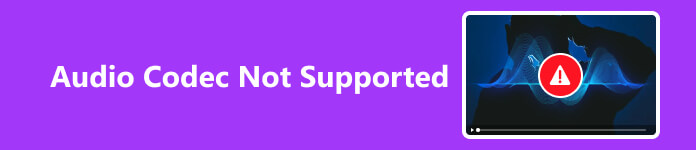
- Parte 1. Usando o Apeaksoft Video Fixer
- Parte 2. Usando Apeaksoft Video Converter Ultimate
- Parte 3. Verifique a configuração de som do sistema
- Parte 4. Atualizar o Media Player
- Parte 5. Utilize as ferramentas integradas do sistema operacional
- Parte 6. Extrair e substituir áudio
- Parte 7. Perguntas frequentes sobre codec de áudio não compatível
Parte 1. Usando o Apeaksoft Video Fixer
Fixador de vídeo Apeaksoft é uma solução dedicada projetada para solucionar problemas de codec de áudio em arquivos de vídeo. Este software especializado se destaca na identificação e reparo de discrepâncias relacionadas aos codecs de áudio, garantindo desempenho de áudio ideal. Sua interface amigável simplifica o processo, tornando-o acessível para usuários que buscam reparos eficientes e direcionados de codecs de áudio em seu conteúdo de vídeo.
Passo 1 Baixe e instale o Apeaksoft Video Fixer em seu computador. Então, após a instalação, inicie o software.
Passo 2 Em seguida, selecione o primeiro ícone + para adicionar o vídeo corrompido, que exibe a mensagem Audio Codec Not Supported
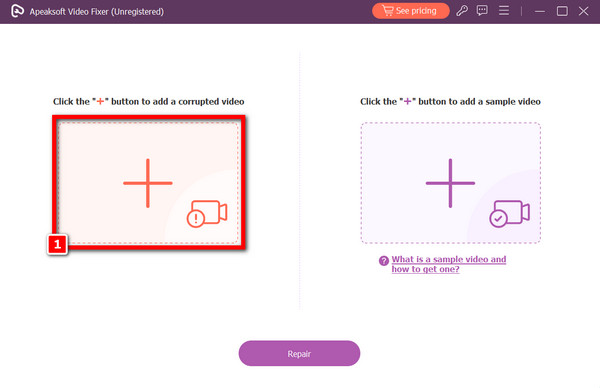
Passo 3 Para adicionar o vídeo de amostra, clique no ícone + no lado direito da tela. Esteja ciente de que a seleção do vídeo de amostra é crucial para o procedimento de reparo, pois servirá como manual da ferramenta para consertar o vídeo.
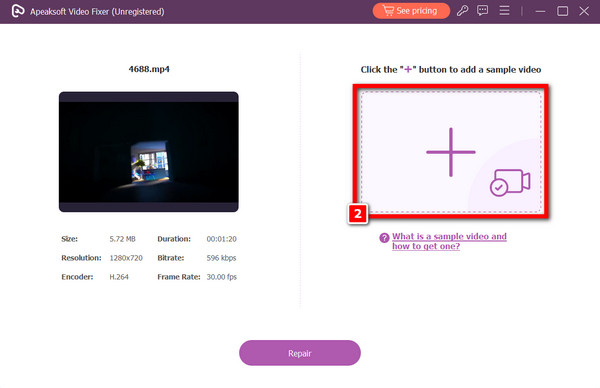
Passo 4 Depois de selecionar os dois vídeos, você pode clicar na opção Reparar para iniciar o procedimento de reparo. Enquanto o software ajusta o vídeo, aguarde um momento.
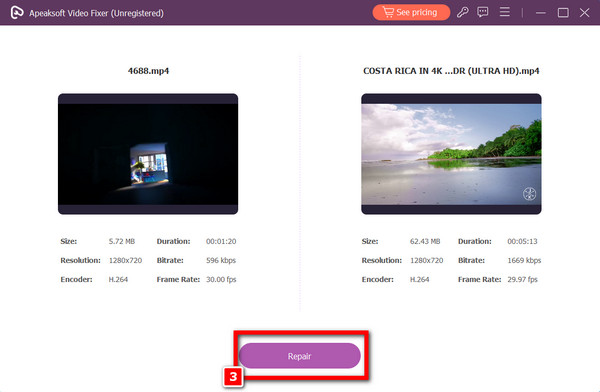
Passo 5 Finalmente, assim que o problema for corrigido, clique no botão Visualizar para ver o produto finalizado. Se estiver satisfeito com isso, você pode tocar no botão Salvar para manter o vídeo em seu computador.
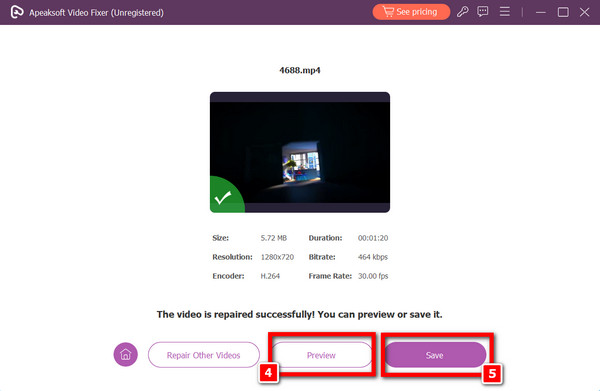
Parte 2. Usando Apeaksoft Video Converter Ultimate
Apeaksoft Video Converter Ultimate destaca-se como uma ferramenta versátil, funcionando como um conversor de vídeo abrangente e incorporando recursos robustos de reparo, incluindo a correção de problemas de codec de áudio. Este software lida perfeitamente com conversões de formato de vídeo enquanto aborda e corrige vários problemas em arquivos multimídia. Seus recursos avançados de reparo garantem uma abordagem holística, tornando-o uma solução indispensável para usuários que buscam uma ferramenta que melhore e corrija ativamente a integridade de seu conteúdo de vídeo.
Passo 1 Baixe e instale o Apeaksoft Video Fixer em seu computador. Então, após a instalação, inicie o software.
Passo 2 Em seguida, clique no botão Adicionar arquivos botão para iniciar a conversão ou reparo de áudio.
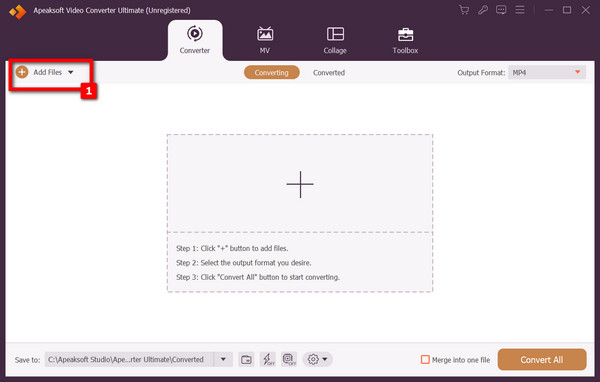
Passo 3 A seguir, selecione o arquivo de áudio que precisa ser modificado. Em seguida, escolha o áudio do vídeo fixo Formato de saída.

Passo 4 Depois disso, uma caixa pop-up permitindo selecionar um formato de áudio - incluindo AAC, AC3, WMAe outros - aparecerão. Escolha entre Alta, Médio e Baixa qualidade para o formato que você selecionou ao lado dele.

Passo 5 Após escolher o formato de áudio, clique no botão Converter tudo botão para concluir o processo.
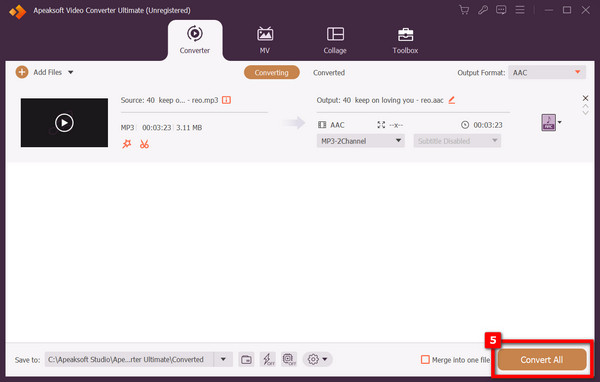
Parte 3. Verifique a configuração de som do sistema
Verifique as configurações de áudio do seu computador para resolver problemas de compatibilidade do codec de áudio. Garanta a configuração correta, pois discrepâncias nas configurações do sistema podem levar a erros de codec de áudio não suportado. Navegue até as configurações de som e confirme as configurações adequadas. A retificação de quaisquer inconsistências pode contribuir significativamente para corrigir esses problemas, permitindo uma reprodução contínua e resolvendo os desafios de compatibilidade de codecs de áudio encontrados em arquivos multimídia em seu sistema.
Parte 4. Atualizar o Media Player
Mantenha seu reprodutor de mídia atualizado para enfrentar desafios de codecs de áudio não suportados. A atualização regular garante acesso a suporte aprimorado de codecs e correções de bugs em versões mais recentes. Esta abordagem proativa à manutenção do seu media player garante uma experiência multimídia mais integrada, resolvendo problemas de compatibilidade associados a codecs de áudio não suportados. Ao permanecer atualizado, você aprimora os recursos do seu player, permitindo que ele lide com eficácia com uma variedade mais ampla de formatos de áudio sem encontrar obstáculos de reprodução.
Parte 5. Utilize as ferramentas integradas do sistema operacional
Aproveite os recursos nativos do seu sistema operacional para converter arquivos de vídeo sem ferramentas externas. Explore os recursos de conversão integrados, frequentemente encontrados em reprodutores de mídia ou utilitários de sistema, permitindo a transformação do vídeo em um formato com suporte universal. Essa abordagem ignora a necessidade de aplicativos de terceiros, agilizando o processo e resolvendo problemas de codec de áudio não suportado por meio das funcionalidades inerentes ao seu sistema operacional.
Parte 6. Extrair e substituir áudio
Garanta a integridade do seu arquivo de vídeo para resolver problemas de codec de áudio não suportados. Verifique a integridade do arquivo, pois a corrupção pode se manifestar como problemas de codec. Se forem identificadas discrepâncias, considere fazer o download novamente, usando um gravador de áudioou obter uma versão não corrompida do arquivo. Este processo de verificação meticuloso ajuda a eliminar possíveis problemas associados à corrupção de arquivos, garantindo um arquivo de vídeo limpo e funcional, resolvendo e corrigindo assim problemas de compatibilidade de codec de áudio encontrados durante a reprodução.
Parte 7. Perguntas frequentes sobre codec de áudio não compatível
O Windows Media Player vem com todos os codecs?
Não, o Windows Media Player não inclui todos os codecs por padrão. Ele suporta formatos padrão, mas podem ser necessários codecs adicionais para tipos de arquivo específicos. Os usuários geralmente precisam instalar pacotes de codecs ou usar reprodutores de mídia alternativos para obter compatibilidade mais ampla. Você também pode tentar usar outro Alternativas do Windows Media Player checar.
Você pode instalar codecs no seu telefone?
Sim, dependendo do sistema operacional, você pode instalar codecs no seu telefone. Os dispositivos Android, por exemplo, podem se beneficiar de aplicativos ou players de terceiros que suportam vários codecs, enquanto o iOS tem suporte limitado devido ao ecossistema fechado da Apple.
Onde você pode obter codecs de áudio gratuitos?
Você pode encontrar codecs de áudio gratuitos em várias plataformas online. Sites como Xiph.org e Codec Guide oferecem uma variedade de codecs de áudio de código aberto e disponíveis gratuitamente. Além disso, pacotes de codecs como o K-Lite Codec Pack geralmente incluem uma coleção de codecs gratuitos.
O codec afeta a qualidade do áudio?
Sim, os codecs podem afetar a qualidade do áudio. A escolha do codec determina como os dados de áudio são compactados e descompactados, afetando fatores como tamanho e fidelidade do arquivo. Codecs de alta qualidade preservam melhor a integridade do áudio, enquanto codecs com perdas podem reduzir a qualidade do áudio durante a compactação.
Conclusão
Concluindo, superando Codec de áudio não suportado erros exigem uma abordagem versátil. O Video Fixer e o Video Converter Ultimate da Apeaksoft oferecem soluções especializadas, enquanto verificações do sistema, atualizações do player e ferramentas do sistema operacional fornecem correções adicionais. Compreender os codecs e seu impacto garante uma experiência multimídia perfeita. Explore diversas estratégias para aproveitar melhor o conteúdo.



 iPhone Data Recovery
iPhone Data Recovery Recuperação do Sistema iOS
Recuperação do Sistema iOS Backup e restauração de dados do iOS
Backup e restauração de dados do iOS gravador de tela iOS
gravador de tela iOS MobieTrans
MobieTrans transferência do iPhone
transferência do iPhone Borracha do iPhone
Borracha do iPhone Transferência do WhatsApp
Transferência do WhatsApp Desbloqueador iOS
Desbloqueador iOS Conversor HEIC gratuito
Conversor HEIC gratuito Trocador de localização do iPhone
Trocador de localização do iPhone Data Recovery Android
Data Recovery Android Extração de dados quebrados do Android
Extração de dados quebrados do Android Backup e restauração de dados do Android
Backup e restauração de dados do Android Transferência telefônica
Transferência telefônica Recuperação de dados
Recuperação de dados Blu-ray
Blu-ray Mac limpador
Mac limpador Criador de DVD
Criador de DVD PDF Converter Ultimate
PDF Converter Ultimate Windows Password Reset
Windows Password Reset Espelho do telefone
Espelho do telefone Video Converter Ultimate
Video Converter Ultimate editor de vídeo
editor de vídeo Screen Recorder
Screen Recorder PPT to Video Converter
PPT to Video Converter Slideshow Maker
Slideshow Maker Free Video Converter
Free Video Converter Gravador de tela grátis
Gravador de tela grátis Conversor HEIC gratuito
Conversor HEIC gratuito Compressor de vídeo grátis
Compressor de vídeo grátis Compressor de PDF grátis
Compressor de PDF grátis Free Audio Converter
Free Audio Converter Gravador de Áudio Gratuito
Gravador de Áudio Gratuito Free Video Joiner
Free Video Joiner Compressor de imagem grátis
Compressor de imagem grátis Apagador de fundo grátis
Apagador de fundo grátis Upscaler de imagem gratuito
Upscaler de imagem gratuito Removedor de marca d'água grátis
Removedor de marca d'água grátis Bloqueio de tela do iPhone
Bloqueio de tela do iPhone Puzzle Game Cube
Puzzle Game Cube